В один прекрасный день я столкнулся с тем, что на системном SSD диске осталось всего пара десятков гигабайт свободного пространства. Это тревожно.
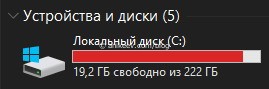
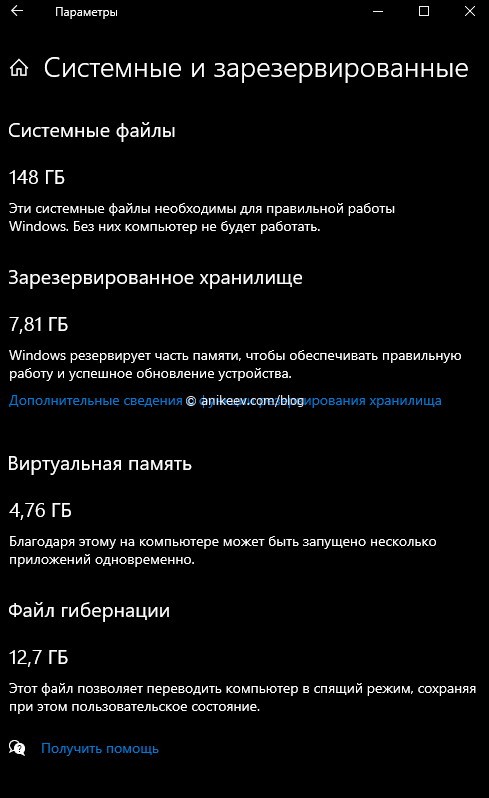
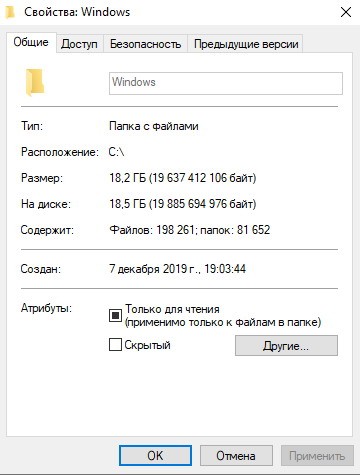
Всевозможные штатные программы очистки, всякие CCleaner’ы и прочее барахло не нашло никакого криминала. Всё окей, системные файлы занимают 150 гигабайт, смирись, пёс.
Всяческие поиски слишком тяжёлых файлов тоже не дали результатов. Например, в Total Commander есть функция раскрытия всех папок и сортировка по размеру. Ничего не вышло — в топе оказался файл гибернации гигабайт на 15.
Очистки диска, пляски с настройкой обновлений, перезагрузки — ничего не помогло. Как быть?
Как проверить занимаемое файлами место под windows
Для Apple Mac есть чудесная утилита Grandperspective, о которой я уже писал. Эта программа со времен PowerPC позволяет наглядно увидеть все файлы и место, которое они занимают на диске.
Под Windows тоже есть такая программа. Называется WinDirStat. Вот, что она мне выдала.
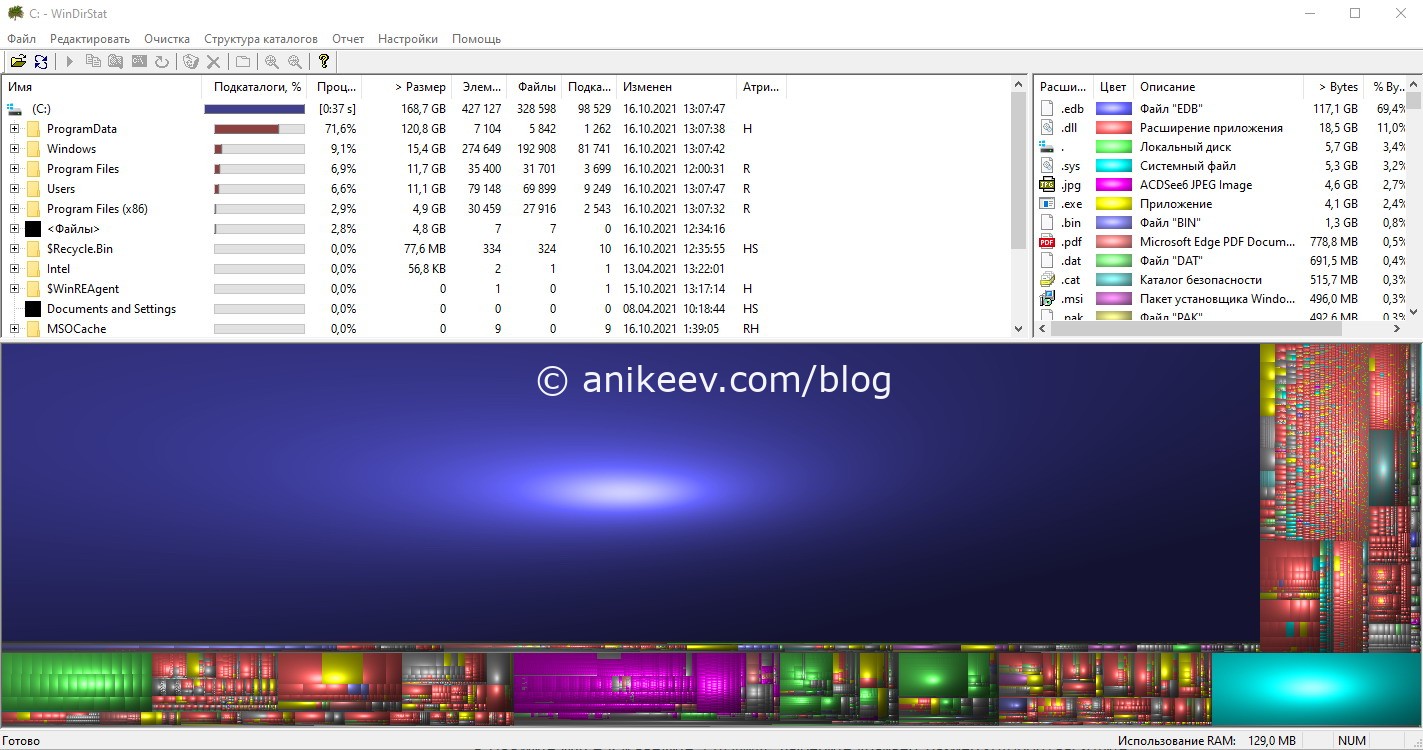
Поиск через проводник пошлёт тебя в жопу:
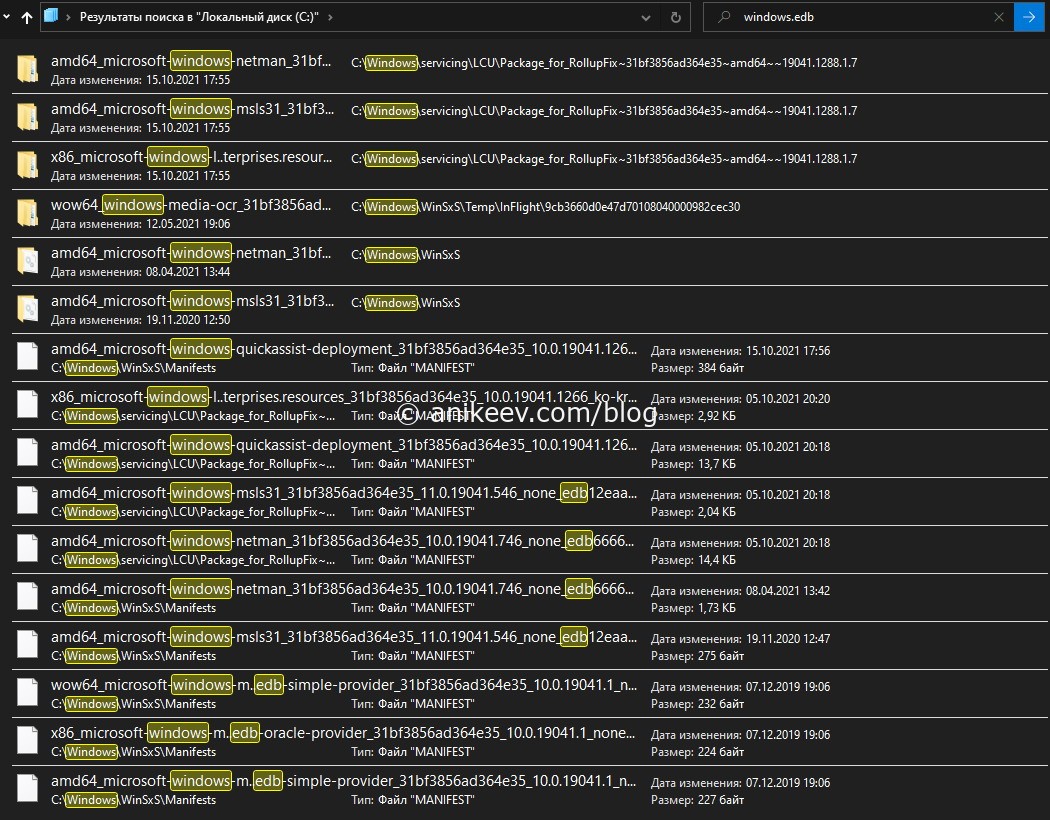

Где прячется файл windows.edb
Файл windows.edb, который отожрал у меня слишком много места, хранится в скрытых папках, поэтому в поиске не учитывается (про поиск запомните, это иронично). Посмотрим, куда нас поведёт WinDirStat:
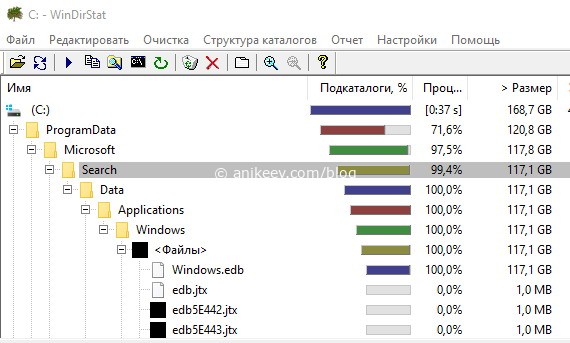
C:/ProgramData/Microsoft/Search/Data/Application/Windows
Ха-ха-ха! Это база данных поиска!
Как удалить windows.edb
Просто так этот файл удалить нельзя даже с правами администратора. Придётся сначала отключить службу поиска через «управление компьютером».
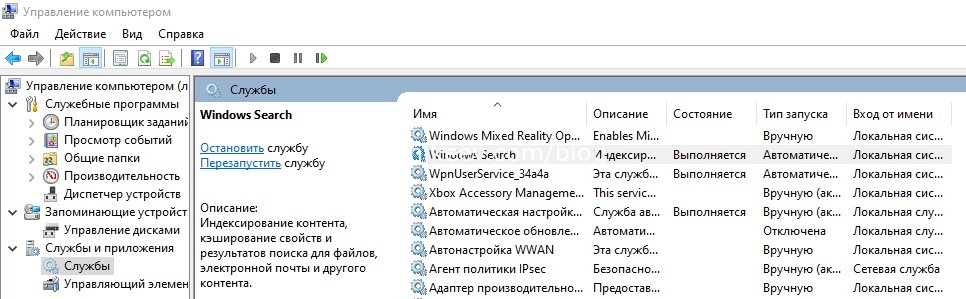
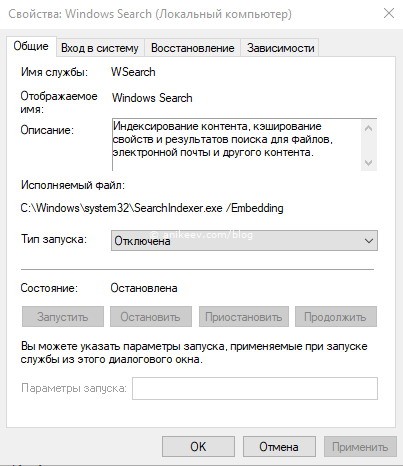

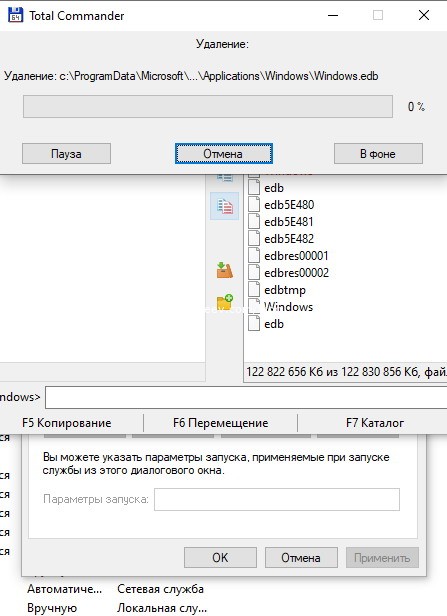
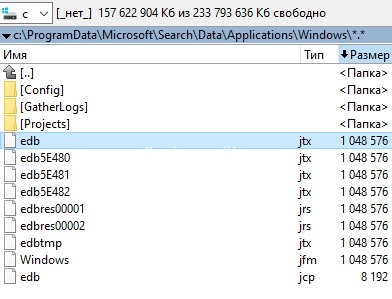
Проводник рапортует о том, что свободное место вернулось владельцу!
Лучше маленький лайк и репост, чем большое спасибо в комментах. По этой причине комментарии выключены, а кнопки репостов — вас ждут. Пользуйтесь, прошу 
Windows.edb — очень популярный файл для пользователей из-за своих больших размеров. Он может занимать до 200 Гб пространства на вашем диске. И по этой причине возникают вопросы, почему файл Windows.edb так много весит? как его переместить на другой диск? можно ли его очистить или удалить пересоздав новый? Все эти вопросы мы и разберем.
Windows.edb сам по себе является индексной базой данных службы поиска Windows. Благодаря такой индексации поиск происходит быстрее и эффективнее. Размер файла windows.edb зависит от количества файлов, имеющихся в вашей системе. Что кажется логичным, поскольку чем больше у вас файлов, тем больше будет индексов. Из-за этого этот файл занимает до сотен гигабайт памяти, что совсем не желательно.
Восстановить индекс Windows
Шаг 1. Нужно переиндексировать файлы в системе, что и решит проблему уменьшив объем файла Windows.edb. Чтобы перестроить индекс Windows нажмите Win + R и введите services.msc. В службах найдите Windows Search, щелкните по ней два раза, чтобы открыть свойства и нажмите «Остановить«.
Шаг 2. После того как остановили службу, перейдите по пути C:ProgramDataMicrosoftSearchDataApplicationsWindows и удалите файл Windows.edb. Потребуется включить скрытые файлы и папки, так как этот файл скрытый.
Шаг 3. Теперь нужно перестроить поиск. Наберите в поиске «Параметры индексирования» и откройте (можно найти в панели управления). В появившимся окне параметров индекса нажмите на «Дополнительно» и в новом окне щелкните по «Перестроить«. Это удалит и перестроит ваш индекс.
Windows потребуется некоторое время, чтобы переиндексировать файлы и перестроить индекс, поэтому ваш поиск может быть немного медленным.
Переместить на другой диск файл Windows.edb
Если у вас сервер RDS или вы с помощью поиска ищете кучу файлов в базе данных, то лучшим выходом будет переместить место хранения этого файла на другой локальный диск, где много места. Чтобы изменить местоположение файла индекса Windows.edb, напишите в поиске «Параметры индексирования» и запустите. В открывшимся окне нажмите «Дополнительно» и в новом окне у вас появится выбор расположения файла Windows.edb для индекса. Нажмите на «Выбрать новое» и укажите путь, где будет находиться этот файл.
Примечание: Microsoft сообщает, что Файл Windows.edb набирает объемы до больших, в версиях Windows 8/7 и Server 2012. Для устранения этого бага нужно скачать и установить патч обновления 2836988 Windows Server 2012 и Windows 8 Май 2013.
Смотрите еще:
- Как отобразить скрытые файлы и папки
- Что за файл Hiberfil.sys и как Удалить его в Windows 10, 7
- LSASS.exe: что это и как работает в Windows 10
- sihost.exe в Windows 10 — Что это такое и как работает
- winlogon.exe — Что это за процесс в Windows 10/7
[ Telegram | Поддержать ]
Содержание
- Файл Windows.edb: Что это такое и как уменьшить размер?
- Восстановить индекс Windows
- Что такое DataStore.edb и почему он замедляет работу моего компьютера?
- Метод 1. Установите Центр обновления Windows KB3050265 (только для Windows 7)
- Метод 2: использование esentutl.exe для дефрагментации datastore.edb
- Метод 3: Использование Windows Repair (All-in-One)
- Метод 4: повторная инициализация папки SoftwareDistribution
- Метод 5: исключить datastore.edb из антивирусной проверки
- Метод 6: отключение WU (обновления Windows)
- Оптимизация системной базы Datastore.edb
- Очистка базы
- Восстановление работоспобности базы
- Очистка Windows
- Обновление драйверов
- Snappy Driver Installer
- DriverDoc
- Откат системы
- Проверка системных файлов
- Проверка Windows антивирусом
- Windows.edb огромный файл на Windows 10
- Что такое Windows EDB? Как я могу удалить Windows EDB с моего компьютера?
- Как очистить файл Windows.edb
- Решение 1. Дефрагментируйте индекс
- Решение 2. Удалите и перестройте файл Windows.edb
- Шаг 3: перестроить индекс
- Решение 3. Отключите поиск Windows на панели управления
- Решение 4. Измените расположение файла Windows.edb
- Решение 5. Используйте исправление Microsoft
- Решение 6. Запустите Центр обновления Windows
- Боремся с ростом файла Windows.edb службы поиска Windows
- Перестройка поискового индекса WindowsSearch
- Уменьшаем размер Windows.edb дефрагментацией с помощью утилиты Esentutl
- Удаление и пересоздание файла Windows.edb
- Перенос файла Windows.edb на другой диск
- Патч для предотвращения чрезмерного роста файла Windows.edb в Windows 8 / Windows Server 2012
- Почему сильно растет размер файла Windows.edb
Файл Windows.edb: Что это такое и как уменьшить размер?
Windows.edb сам по себе является индексной базой данных службы поиска Windows. Благодаря такой индексации поиск происходит быстрее и эффективнее. Размер файла windows.edb зависит от количества файлов, имеющихся в вашей системе. Что кажется логичным, поскольку чем больше у вас файлов, тем больше будет индексов. Из-за этого этот файл занимает до сотен гигабайт памяти, что совсем не желательно.
Восстановить индекс Windows
Шаг 1. Нужно переиндексировать файлы в системе, что и решит проблему уменьшив объем файла Windows.edb. Чтобы перестроить индекс Windows нажмите Win + R и введите services.msc. В службах найдите Windows Search, щелкните по ней два раза, чтобы открыть свойства и нажмите «Остановить«.
Шаг 2. После того как остановили службу, перейдите по пути C:ProgramDataMicrosoftSearchDataApplicationsWindows и удалите файл Windows.edb. Потребуется включить скрытые файлы и папки, так как этот файл скрытый.
Шаг 3. Теперь нужно перестроить поиск. Наберите в поиске «Параметры индексирования» и откройте (можно найти в панели управления). В появившимся окне параметров индекса нажмите на «Дополнительно» и в новом окне щелкните по «Перестроить«. Это удалит и перестроит ваш индекс.
Windows потребуется некоторое время, чтобы переиндексировать файлы и перестроить индекс, поэтому ваш поиск может быть немного медленным.
Источник
Что такое DataStore.edb и почему он замедляет работу моего компьютера?
Если вы боретесь с этой конкретной проблемой, есть несколько исправлений, которые, по мнению пользователей, помогли решить эту проблему. Ниже представлен набор решений, которые позволили пользователям решить проблему. Пожалуйста, следуйте каждому методу по порядку, пока не найдете исправление, которое работает в вашей ситуации.
Примечание. Если вы используете Vista, начните сразу с метода 2.
Метод 1. Установите Центр обновления Windows KB3050265 (только для Windows 7)
Имейте в виду, что обновление не является обязательным и не будет применено, если вы не установите его самостоятельно. Если вы столкнулись с этой проблемой в Windows 7, следуйте приведенному ниже руководству, чтобы установить Центр обновления Windows KB3050265. Если это не работает, удалите обновление и перейдите к другим методам ниже:
Центр обновления Windows KB3050265 (32-разрядная версия)
Центр обновления Windows KB3050265 (64-разрядная версия)
Метод 2: использование esentutl.exe для дефрагментации datastore.edb
Прежде чем мы рассмотрим более подробные решения, давайте посмотрим, решит ли проблему дефрагментация файла datastore.edb. По-видимому, это только временное исправление, поскольку проблема появится снова со временем, когда в файлах datastore.edb накопится достаточно новой информации.
Метод 3: Использование Windows Repair (All-in-One)
Если официальные исправления не работают или неприменимы, есть еще одно популярное исправление, которое решит проблему, если она связана с повреждением системных файлов.
Сбросить разрешения службы
Восстановить WMI
Зарегистрировать системные файлы
Удалить политики, установленные заражением
Восстановить обновления Windows
Восстановить MSI (установщик Windows)
Метод 4: повторная инициализация папки SoftwareDistribution
Вот краткое руководство по очистке папки SoftwareDistribution через командную строку:
чистая остановка wuauserv
чистые стоповые биты
ren C: Windows SoftwareDistribution SoftwareDistribution.old
Примечание. Эта команда переименовала папку SoftwareDistribution. Расширение .old заставит Windows воссоздать новую папку SoftwareDistribution.
чистый старт wuauserv
чистые стартовые биты
Если вы по-прежнему испытываете высокую загрузку диска, перейдите к способу ниже.
Метод 5: исключить datastore.edb из антивирусной проверки
Как оказалось, эта проблема также может быть вызвана чрезмерно усердной антивирусной программой. Домашним пользователям, у которых наблюдается медленный запуск, удалось решить эту проблему, включив файл datastore.edb в список исключений Microsoft Security Essentials / Windows Defender.
Вот краткое руководство по исключению datastore.edb и других файлов, используемых им, из вашего антивируса:
c: windows softwaredistribution хранилище данных журналы
Метод 6: отключение WU (обновления Windows)
Однако последствия огромны, поскольку вы избавитесь от автоматического получения обновлений безопасности и других исправлений стабильности. В идеале вы должны не забывать регулярно включать службу WU после выполнения этого метода, чтобы ваша система постоянно обновлялась.
Если обмен потенциального заражения вредоносным ПО на повышение скорости реакции системы кажется приемлемым, выполните следующие действия, чтобы отключить обновления Windows:
Примечание. Не забывайте регулярно возвращаться к экрану « Службы» и повторно включать службу Центра обновления Windows, чтобы обеспечить наличие последних обновлений безопасности. Оставьте службу включенной до тех пор, пока не будут применены все обновления, выполните описанные выше действия, чтобы снова отключить WU.
Источник
Оптимизация системной базы Datastore.edb
Datastore.edb — база данных, содержащая обновления текущей версии Windows и историю закачек, инсталляций патчей для неё. Она связана с системным приложением Third Party Application. Полностью удалять из системы этот файл и директорию, в которой он расположен, нельзя. Чтобы уменьшить его размеры, применяется специальная оптимизация (выборочная очистка и обновление элементов). А в случае возникновения системных ошибок, связанных с Datastore.edb, проводятся работы по восстановлению её целостности и работоспособности.
Очистка базы
1. Во избежание программных конфликтов отключите модуль обновлений ОС:
Также запуск апдейта ОС можно отключить в командной строке. Чтобы воспользоваться этим методом, выполните следующее:
2. Нажмите комбинацию клавиш — «Win» + «R».
3. Вставьте в строчку «Открыть» этот путь:
4. Удалите в открывшейся папке всё содержимое:
5. Таким же образом (пункты №3 и №4 текущей инструкции) очистите директорию:
6. По завершении процедуры удаления при необходимости можно снова включить модуль обновления:
Через «Пуск»: Панель управления → Администрирование → Службы → Центр обновления Windows → в «Тип запуска» установить «Автоматически» → кнопка «Запустить»;
В консоли «CMD»: введите директиву — net start wuauserv; нажмите «Enter».
7. Из Панели управления перейдите в раздел «Система и безопасность» → «Центр обновления Windows» → «Поиск обновлений».
8. Загрузите и установите найденные патчи в операционную систему (следуйте инструкциям модуля).
Восстановление работоспобности базы
Если в ходе эксплуатации системы на дисплее появляются ошибки, в которых фигурирует имя базы («…» в сообщениях — Datastore.edb):
Попробуйте задействовать одну из нижепредставленных инструкций по устранению неполадок базы.
Очистка Windows
1. Откройте окно «Выполнить».
2. Введите команду — cleanmgr.
4. После анализа директорий выберите в дополнительной панели — «Диск C» (системный раздел).
5. В окне «Очистка диска» щелчком левой кнопки поставьте флажки напротив элементов, нуждающихся в очистке (обновления, отчёты, архивы, временные файлы и т.д.).
6. Клацните «OK», чтобы запустить нейтрализацию бесполезных элементов в системе.
7. Перезагрузите ПК
Обновление драйверов
Проверьте работоспособность драйверов подключенных устройств; установите, насколько актуальны их версии и при необходимости обновите посредством специальных утилит (задействуйте одно из представленных решений):
Snappy Driver Installer
(https://sdi-tool.org/)
Огромная база драйверов с удобным графическим интерфейсом. Выполняет инсталляцию программной поддержки без интернет-соединения. Может запускаться с флешки. Распространяется бесплатно, без рекламных модулей и шпионского ПО. Совместима со всеми версиями ОС семейства Windows («семёрка», «восьмёрка», «десятка»).
DriverDoc
(http://www.driverdoc.com/index.html)
Утилита-база. Содержит свыше 16 млн. драйверов, программно поддерживающих как стандартное, так и специфическое оборудование. Автоматически определяет аппаратную конфигурацию компьютера и грамотно подбирает драйвера ко всем имеющимся девайсам. Выполняет чистую установку и апдейты на уже имеющиеся оболочки.
Примечание. Рассмотренные решения не являются единственными. В глобальной Сети можно найти другие, не уступающие по качеству инсталляторы драйверов. Например, DriverPack Solution.
Откат системы
2. Напечатайте в поле «Найти программы» — восстановление системы. Нажмите «Enter».
3. В новом окне щелчком установите настройку «Выбрать другую точку… ». Кликните «Далее».
4. Выберите в списке точку восстановления. Обращайте внимание на описание резервной копии настроек и даты создания. После отката Windows вернётся к настройкам, сохранённым в точке.
6. Чтобы запустить восстановление, клацните «Готово».
7. Перезапустите систему.
Проверка системных файлов
1. Откройте консоль командной строки (см. «Очистка базы», пункт №1).
2. Введите команду — sfc /scannow.
3. По окончании проверки следуйте подсказам, отображённым в консоли, чтобы устранить повреждения файлов.
Проверка Windows антивирусом
Причиной появления ошибок в работе Datastore.edb может являться деятельность зловредов — троян, червей, шпионских программ. Если вам не удаётся избавиться от неполадок базы штатными средствами и спецутилитами, проверьте ПК на вирусы альтернативным антивирусным сканером. Например, Dr.Web CureIt!, AdwCleaner, Malwarebytes Anti-Malware и др.
Благополучной настройки Windows!
Источник
Windows.edb огромный файл на Windows 10
Что такое Windows EDB? Как я могу удалить Windows EDB с моего компьютера?
Windows.edb – это файл базы данных службы поиска Windows, который предоставляет результаты поиска для файлов, содержимого и кэширования свойств после индексации. Windows.edb может раздуться через службу поиска Windows через некоторое время. Это приводит к увеличению размера Windows.edb и увеличению его дискового пространства. В этом случае вам нужно быстро найти способ освободить место на диске.
В этом руководстве команда Windows Report покажет вам, как исправить проблемы с большими файлами Windows.edb в Windows 10.
Как очистить файл Windows.edb
Решение 1. Дефрагментируйте индекс
Вы можете легко исправить огромную проблему Windows 10 в файле Windows.edb, дефрагментировав индекс в службе поиска Windows. Это позволяет системе организовать индекс для более быстрого доступа к данным.
Ниже описано, как выполнить дефрагментацию индекса.
Если проблема с файлом Windows.edb по-прежнему велика для Windows 10, вы можете перейти к следующему решению.
Решение 2. Удалите и перестройте файл Windows.edb
Еще одно быстрое решение проблемы Windows.edb – огромная проблема Windows 10 – удаление файла Windows.edb.
Шаг 1. Завершите SearchIndexer.exe в диспетчере задач
Шаг 2. Удалите файл Windows.edb
Шаг 3: перестроить индекс
Хотя удаление файла Windows.edb решает огромную проблему Windows 10 с файлом Windows.edb. Но после этого поиск может быть медленнее; следовательно, вам нужно перестроить индекс.
Выполните следующие шаги, чтобы перестроить индекс:
Решение 3. Отключите поиск Windows на панели управления
Файл Windows.edb накапливается в результате поиска Windows. Таким образом, еще один способ решения огромной проблемы Windows 10 файла Windows.edb является отключение поиска Windows. Это можно сделать с помощью панели управления.
Вот как отключить поиск Windows в панели управления:
Это должно решить огромную проблему Windows 10 в файле Windows.edb.
Решение 4. Измените расположение файла Windows.edb
Вот как можно изменить Windows.расположение файла edb:
Однако, если вы по-прежнему сталкиваетесь с огромной проблемой Windows 10 в файле Windows.edb, вы можете перейти к следующему решению.
Решение 5. Используйте исправление Microsoft
Microsoft выпустила обновление, чтобы исправить огромную проблему Windows 10 в файле Windows.edb. Таким образом вы можете установить и использовать исправление для решения проблемы.
Вот как это сделать:
Решение 6. Запустите Центр обновления Windows
Microsoft постоянно выпускает новые исправления, чтобы исправить некоторые проблемы, такие как проблема Windows 10 в файле Windows.edb. Поэтому вам необходимо запустить Центр обновления Windows, чтобы решить эту проблему.
Кроме того, это улучшает производительность и стабильность системы; поэтому вы должны запустить обновление Windows.
Вот как запустить обновление Windows:
Источник
Боремся с ростом файла Windows.edb службы поиска Windows
Файл Windows.edb является скрытым и по-умолчанию хранится в каталоге C:ProgramDataMicrosoftSearchDataApplicationsWindows.
Например, в моем случае файла Windows.edb вырос до 15,5 Гб (а это почти 15% на моем 100 Гб SSD диске).
Текущий размер файла Windows.edb в Windows можно получить следующей командой PowerShell:
Далее рассмотрим, как уменьшить размер индексного файла Windows.edb службы поиска Windows.
Перестройка поискового индекса WindowsSearch
Через некоторое, Windows Search закончит полную переиндексацию данных на диске и размер edb файла несколько уменьшится время (у меня на компьютере ребилд поискового индекса занял несколько часов).
Уменьшаем размер Windows.edb дефрагментацией с помощью утилиты Esentutl
Индексный файл службы поиска Windows представляет собой базу в формате EDB. Вы можете выполнить дефрагментацию EDB базы с помощью стандартной утилиты обслуживания таких баз — esentutl.exe (Extensible Storage Engine Utilities — должна быть хорошо знакома администраторам Exchange). Дефрагментация базы выполняется в офлайн режиме (база не должна использоваться), поэтому сначала придется остановить службы поиска. Все эти операции можно объединить в один bat/cmd скрипт:
sc config wsearch start=disabled
sc stop wsearch
esentutl.exe /d %ProgramData%MicrosoftSearchDataApplicationsWindowsWindows.edb
sc config wsearch start=delayed-auto
sc start wsearch
При работе утилита esentutl выводит прогресс выполнения дефрагментации файла EDB на экран.
Это означает что ваша система 64 битная и для выполнения дефрагментации нужно использовать x32 версию esentutl. В этом случае третья команда будет выглядеть так:
«C:WindowsSysWOW64esentutl.exe» /d %AllUsersProfile%MicrosoftSearchDataApplicationsWindowsWindows.edb
В моем случае размер файла Windows.edb после дефрагментации уменьшился на 30%.
Удаление и пересоздание файла Windows.edb
Если места на диске критически мало, можно удалить файл Windows.edb. Это действие безопасно, т.к. вы не теряете никакие данные, сбрасывается только поисковый индекс. Для удаления файла Windows.edb остановите службу Windows Search, затем удалите файл и запустите службу.
net stop «Windows Search»
REG ADD «HKLMSOFTWAREMicrosoftWindows Search» /v SetupCompletedSuccessfully /t REG_DWORD /d 0 /f
del %PROGRAMDATA%MicrosoftSearchDataApplicationsWindowsWindows.edb
net start «Windows Search»
После перезапуска, служба Windows Search начнет процесс переиндексации данных на дисках компьютера и пересоздаст файл Windows.edb (в процессе полной переиндексации производительность системы может снизится).
Перенос файла Windows.edb на другой диск
В некоторых случаях, когда размер файла постоянно увеличивается Windows.edb, имеет смысл перенести индексную базу поиска Windows на другой диск (раздел). Тем самым экстремальный рост поисковой базы не приведет к остановке ОС из-за исчерпания свободного места на системном разделе. Довольно часто файл Windows.edb переносят на на терминальных серверах RDS, на которых пользователи активно работают с файлами, личными папками и другим индексируемым контентом.
Для смены местоположения файла перейдите в Control Panel –> Indexing Options -> Advanced -> Index location-> New Location и укажите путь к новому местоположению файла Windows.edb и нажмите OK.
Перезапустите службу поиска:
Restart-Service wsearch
Патч для предотвращения чрезмерного роста файла Windows.edb в Windows 8 / Windows Server 2012
Для решения проблема постоянного роста размера файла Windows.edb в Windows 8 и Windows Server 2012 было выпущено специальное исправление, которое включено в состав пакета обновлений от мая 2013 года – KB 2836988. Рекомендуется вручную скачать и установить его в данных версиях Windows. Обратите внимание, что обновление не уменьшает текущий размер файла Windows.edb, а только исправляет проблемы, вызывающие его чрезмерный рост. Для уменьшения размера edb файла вам нужно перестроить поисковый индекс или выполнить дефрагментацию как описано выше.
Почему сильно растет размер файла Windows.edb
Если после дефрагментации и/или перестройки поискового индекса, его размер опять начинает сильно расти, попробуйте следуующие методики, которые могут помочь решить проблему.
Источник
Windows.edb – это файл базы данных службы поиска Windows, который обеспечивает индексацию содержимого, кэширование свойств и результаты поиска для файлов, электронной почты и другого содержимого.
Содержание
- Windows.edb
- Расположение файла Windows.edb
- Удалить файл Windows.edb
- Изменить расположение файла Windows.edb
- Исправить службу индексирования Windows, которая разбухает в файле Windows.edb
Windows.edb
По умолчанию Windows 10/8 будет индексировать ваши документы для более быстрого поиска. В результате все данные, относящиеся к индексам, хранятся в этом файле Windows.edb. В Windows Vista и Windows 7 и Windows 8/10 в некоторых случаях этот файл Windows.edb имеет тенденцию становиться большим или большим по размеру. Хотя размер пары ГБ можно считать нормальным, были сообщения о том, что их размер увеличился до 100 ГБ!
Расположение файла Windows.edb

Файл Windows.edb представляет собой скрытый файл, расположенный в следующей папке:
C: ProgramData Microsoft Search Data Applications Windows Windows.edb
Чтобы увидеть его, вам нужно будет скрыть скрытые файлы через параметры папки.
Удалить файл Windows.edb
Если ваш файл Windows.edb стал огромным, и вы ищете способ удалить Windows.edb, вы можете сделать это следующим образом. Посмотрите, можете ли вы прекратить процесс SearchIndexer.exe через диспетчер задач. Если вы можете и он останется закрытым, хорошо, но я обнаружил, что он возобновляет усиление через несколько минут из-за настроек Windows по умолчанию. Сделайте следующее в этом случае:
Откройте Services.msc и перейдите к службе поиска Windows.

Дважды щелкните по нему, чтобы открыть его диалоговое окно. Остановите Сервис.

Теперь зайдите в папку с файлом Windows.edb и удалите ее.
Чтобы удалить и перестроить индекс, откройте панель управления и откройте «Параметры индексирования». Нажмите «Дополнительно» и выберите «Перестроить индекс».

Безопасно удалить Windows.edb. Но после того, как вы удалите его, Windows потребуется некоторое время, чтобы переиндексировать файлы и перестроить индекс, поэтому ваш поиск может быть немного медленным, пока это задание не будет завершено.
Если вы не используете Windows Search, вы можете через панель управления отключить его. Для этого откройте Панель управления> Все элементы панели управления> Программы и компоненты> Включить или отключить функции Windows и снимите флажок Поиск Windows.
Изменить расположение файла Windows.edb
Удаление файла Windows.edb может быть временной мерой, поскольку всегда существует вероятность того, что файл снова может увеличиться в размере. Если у вас заканчивается свободное место на системном диске, но вы не хотите отключать поиск Windows – и не хотите, чтобы большой файл Windows.edb занимал место на жестком диске, вы можете подумать о перемещении файла в другое место. ,
Чтобы изменить местоположение файла индекса Windows.edb, откройте Панель управления> Параметры индексирования> Дополнительно> Местоположение индекса> Выбрать новый.

Перейдите к нужной папке и установите ее в качестве нового местоположения для папки файла.
Исправить службу индексирования Windows, которая разбухает в файле Windows.edb
Корпорация Майкрософт выпустила обновление, исправляющее эту проблему в Windows 10/8 или Windows Server службы индексирования Windows, которая разбухает в файле Windows.edb. Если эта проблема возникает на вашем компьютере, а размер файла Windows.edb увеличивается до очень большого размера и занимает много места на диске, вы можете установить обновление, если оно еще не установлено на вашем компьютере.
Надеюсь, это поможет!
Хотите узнать больше о других файлах, типах файлов или форматах файлов в Windows? Проверьте эти ссылки:
Файлы NFO и DIZ | Thumbs.db файлы | DLL и OCX файлы | Index.dat файл | Swapfile.sys, Hiberfil.sys & Pagefile.sys | Файл Desktop.ini.
На чтение 5 мин. Просмотров 2k. Опубликовано 03.09.2019
Содержание
- Что такое Windows EDB? Как я могу удалить Windows EDB с моего компьютера?
- Как очистить файл Windows.edb
- Решение 1. Дефрагментируйте индекс
- Решение 2. Удалите и перестройте файл Windows.edb
- Шаг 3: перестроить индекс
- Решение 3. Отключите поиск Windows на панели управления
- Решение 4. Измените расположение файла Windows.edb
- Решение 5. Используйте исправление Microsoft
- Решение 6. Запустите Центр обновления Windows
Что такое Windows EDB? Как я могу удалить Windows EDB с моего компьютера?
- Дефрагментируйте индекс
- Удалите и перестройте файл Windows.edb
- Отключить поиск Windows на панели управления
- Изменить расположение файла Windows.edb
- Используйте исправление Microsoft
- Запустите Центр обновления Windows
Windows.edb – это файл базы данных службы поиска Windows, который предоставляет результаты поиска для файлов, содержимого и кэширования свойств после индексации. Windows.edb может раздуться через службу поиска Windows через некоторое время. Это приводит к увеличению размера Windows.edb и увеличению его дискового пространства. В этом случае вам нужно быстро найти способ освободить место на диске.
В этом руководстве команда Windows Report покажет вам, как исправить проблемы с большими файлами Windows.edb в Windows 10.
Как очистить файл Windows.edb
Решение 1. Дефрагментируйте индекс
Вы можете легко исправить огромную проблему Windows 10 в файле Windows.edb, дефрагментировав индекс в службе поиска Windows. Это позволяет системе организовать индекс для более быстрого доступа к данным.
Ниже описано, как выполнить дефрагментацию индекса.
- Перейдите в Пуск> Командная строка
-
Чтобы запретить автоматический запуск службы поиска Windows, введите в командной строке следующую команду:
- Sc config wsearch start = отключено
-
Выполните следующую команду, чтобы остановить службу поиска Windows:
- Чистый стоп wsearch
-
Введите следующую команду для дефрагментации файла Windows.edb:
- esentutl.exe/d% AllUsersProfile% MicrosoftSearchDataApplicationsWindowsWindows.edb
-
Введите следующую команду, чтобы изменить службу поиска Windows на отложенный запуск:
- Sc config wsearch start = delayed-auto
-
Затем запустите следующую команду, чтобы запустить службу поиска Windows:
- Чистый старт wsearch
Если проблема с файлом Windows.edb по-прежнему велика для Windows 10, вы можете перейти к следующему решению.
- ЧИТАЙТЕ ТАКЖЕ: Исправлено: поиск Windows внезапно перестает работать
Решение 2. Удалите и перестройте файл Windows.edb
Еще одно быстрое решение проблемы Windows.edb – огромная проблема Windows 10 – удаление файла Windows.edb.
Шаг 1. Завершите SearchIndexer.exe в диспетчере задач
- Нажмите Ctrl + Alt + Delete и откройте диспетчер задач.
- После открытия диспетчера задач нажмите на вкладку «Процессы».
- Выберите процесс SearchIndexer.exe и нажмите «Стоп».
После завершения поиска продолжите удаление файлов .edb Windows.
Шаг 2. Удалите файл Windows.edb
- Перейдите в Пуск> Выполнить> Введите services.msc в программе «Выполнить» и нажмите «Enter».
- В окне «Службы» перейдите к службе поиска Windows .
-
Дважды щелкните по нему, чтобы открыть его диалоговое окно. Остановите Сервис.
- Теперь щелкните правой кнопкой мыши папку с файлом Windows.edb и удалите ее.
Шаг 3: перестроить индекс
Хотя удаление файла Windows.edb решает огромную проблему Windows 10 с файлом Windows.edb. Но после этого поиск может быть медленнее; следовательно, вам нужно перестроить индекс.
Выполните следующие шаги, чтобы перестроить индекс:
-
Перейдите в Пуск> Панель управления> Параметры индексирования
-
Нажмите «Дополнительно» и выберите «Перестроить» на вкладке «Параметры индексации».
- Нажмите OK, чтобы подтвердить.
Решение 3. Отключите поиск Windows на панели управления
Файл Windows.edb накапливается в результате поиска Windows. Таким образом, еще один способ решения огромной проблемы Windows 10 файла Windows.edb является отключение поиска Windows. Это можно сделать с помощью панели управления.
Вот как отключить поиск Windows в панели управления:
- Перейдите в Пуск> Панель управления> Все элементы программы> Программа и компоненты
-
В окне «Программы и компоненты» включите или отключите функции Windows.
- Снимите отметку с опции поиска Windows.
Это должно решить огромную проблему Windows 10 в файле Windows.edb.
- ЧИТАЙТЕ ТАКЖЕ : Исправлено: мгновенный поиск не работает в Windows 10
Решение 4. Измените расположение файла Windows.edb
Файл Windows.edb может в долгосрочной перспективе поглотить пространство на жестком диске. Поэтому необходимо переместить файл .edb в другое место.
Вот как можно изменить Windows.расположение файла edb:
- Перейдите в Пуск> Панель управления> Параметры индексирования
-
В параметрах индексирования перейдите на вкладку «Дополнительно»> «Расположение индекса»> «Выбрать новый
- Перейдите к «новой» папке и установите ее в качестве нового местоположения для папки .edb файла.
Однако, если вы по-прежнему сталкиваетесь с огромной проблемой Windows 10 в файле Windows.edb, вы можете перейти к следующему решению.
Решение 5. Используйте исправление Microsoft
Microsoft выпустила обновление, чтобы исправить огромную проблему Windows 10 в файле Windows.edb. Таким образом вы можете установить и использовать исправление для решения проблемы.
Вот как это сделать:
- Перейдите по ссылке поддержки Microsoft.
- Теперь нажмите на меню «Исправление доступно для загрузки»
- После загрузки установите исправление, следуя инструкциям
- Перезагрузите компьютер после этого.
Примечание . Это исправление является профилактическим и в устранении огромной проблемы Windows 10 в файле Windows.edb.
- ЧИТАЙТЕ ТАКЖЕ : Как исправить высокую загрузку ЦП индексатора поиска Windows
Решение 6. Запустите Центр обновления Windows
Microsoft постоянно выпускает новые исправления, чтобы исправить некоторые проблемы, такие как проблема Windows 10 в файле Windows.edb. Поэтому вам необходимо запустить Центр обновления Windows, чтобы решить эту проблему.
Кроме того, это улучшает производительность и стабильность системы; поэтому вы должны запустить обновление Windows.
Вот как запустить обновление Windows:
- Перейдите в Пуск> введите «обновление» в поле поиска и затем нажмите «Центр обновления Windows», чтобы продолжить.
-
В окне Центра обновления Windows проверьте наличие обновлений и установите доступные обновления.
- После завершения обновления перезагрузите компьютер с Windows.
Вы пробовали любое другое решение в решении огромной проблемы Windows 10 файла Windows.edb? Дайте нам знать, комментируя ниже, или вы можете задать вопросы, если таковые имеются. Мы с удовольствием ответим.
10.05.2017 — 21:31 обсудить 3703+
размер текста
Одной из причин уменьшения свободного пространства на винчестере – увеличение объема файла windows.edb, который представляет собой поисковый индекс системной службы Windows Search. За счет индексирования находящегося на компьютере контента он может достигать нескольких гигабайт в объеме, занимая место на системном диске. Давайте разберемся, как можно управлять размерами этого объемного файла.
Переиндексация
Уменьшать «вес» windows.edb рекомендуется специальным системным инструментом. Открываем панель управления и переходим в раздел «Параметры индексирования».
Кликаем «Дополнительно», а в новом окне – «Перестроить».
Ожидаем завершения процедуры. В зависимости от количества информации на винчестере, это может быть достаточно долго.
С помощью Esentutl
Искомый файл представляет собой базу данных в EDB-формате, поэтому его вполне можно дефрагментировать. Для этого воспользуемся консольной утилитой, работающей с такими данными. Прежде чем начать процесс, база данных должна быть в офлайн, следовательно поисковые службы требуется остановить. Приведенную ниже последовательность команд лучше сохранить в текстовый файл, присвоив ему расширение *.bat и потом запустить полученный файл в Проводнике:
sc config wsearch start=disabled
sc stop wsearch
esentutl.exe /d %AllUsersProfile%MicrosoftSearchDataApplicationsWindowsWindows.edb
sc config wsearch start=delayed-auto
sc start wsearch
Для 64-битной версии Windows третья строка будет выглядеть немного иначе:
C:WindowsSysWOW64esentutl.exe /d %AllUsersProfile%MicrosoftSearchDataApplicationsWindowsWindows.edb
Выполнять данный bat-файл следует от имени администратора.
Удаление файла
Если из-за нехватки места на винчестере не удается корректно выполнить вышеописанные операции, файл windows.edb можно удалить. Для этого необходимо сначала остановить службу поиска Windows, поэтому, как и в предыдущем случае, можно создать bat-файл, куда скопировать такие команды:
net stop «Windows Search»
del %PROGRAMDATA%MicrosoftSearchDataApplicationsWindowsWindows.edb
net start «Windows Search»
После выполнения перезагружаемся – файл windows.edb будет создан и проиндексирован заново.
Перенос индексного файла в другое место
Если ваш файл windows.edb увеличивается так, что он занимает весь оставшийся объем системного диска C, его можно перенести в другое место. Таким образом, из-за увеличения его объема операционная система не будет подвисать.
Как и в первом параграфе, открываем «Параметры индексирования»-«Дополнительно», и жмем кнопку «Выбрать новое», где указываем альтернативный адрес для создания индексного файла.
Вместо послесловия
Мы с вами рассмотрели несколько способов, с помощью которых можно решить проблему огромного размера файла windows.edb. Судя по тому, что для Windows 8 раньше выходило специальное обновление, позволяющее исправить положение, можно надеяться, что скоро ситуация будет кардинальным образом изменена.
Windows.edb is the Windows Search index database. A search index allows users to quickly search for data and files in the file system due to indexing of files, e-mails in PST files and other content. Indexing is performed in the background by the SearchIndexer.exe process. Obviously, the more files there are in the system, the larger the size of the Windows.edb file. In some cases, it can grow up to tens or even hundreds of GB, taking up all the free space on the system drive.
The Windows.edb file is hidden and by default is stored in the folder C:ProgramDataMicrosoftSearchDataApplicationsWindows.
Note. The Windows.edb file can be found in all modern client and server Microsoft OSs: from Windows 7/Server 2008 to Windows 10/Server 2019.
For example, in my case the size of Windows.edb is more than 15.5 GB (i. e. over 15% on my 100 GB SSD drive).
You can check the current size of the Windows.edb file with the following PowerShell command:
((Get-Item $env:programdata'MicrosoftSearchDataApplicationsWindowsWindows.edb').length/1GB)
Next, let’s look at a several ways to reduce the size of the huge Windows Search Index (Windows.edb) file.
Contents:
- How to Reset and Rebuild Windows Search Index?
- Reducing Windows.edb Size Using Defragmentation
- Remove and Recreate the Windows.edb file
- Move the Windows.edb File to a Different Drive
- Install the Update Rollup to Fix Windows.edb File Growth
- Windows.edb File Keeps Growing
How to Reset and Rebuild Windows Search Index?
The most appropriate, though not too effective way to reduce the size of Windows.edb is to re-index the files in the system. To do it, open Control Panel -> Indexing Options -> Advanced -> click Rebuild (to open this dialog box, you can run the following command: Control srchadmin.dll ).
In some time, the Windows Search will complete a full reindex of the data on the system drive (and other indexed location), and the size of the edb file will be reduced (it took several hours to rebuild the search index on my computer).
Reducing Windows.edb Size Using Defragmentation
The Windows Search Index file is a Microsoft EDB database. You can defragment the EDB database using the standard tool for maintaining such databases, esentutl.exe (Extensible Storage Engine Utility – should be familiar to Exchange admins). The database is defragmented offline (it must not be used), so you will have to stop Widows Search service first. You can join all these operations in a single bat/cmd script:
sc config wsearch start=disabled
sc stop wsearch
esentutl.exe /d %ProgramData%MicrosoftSearchDataApplicationsWindowsWindows.edb
sc config wsearch start=delayed-auto
sc start wsearch
Tip. To perform the defragmentation, there should be sufficient free space on the hard drive, since a full copy of the EDB file will be created.
Esentutl displays on the screen the current EDB file defragmentation progress.
Note. If you see an error after running the esentutl command:
Operation terminated with error -1213 (JET_errPageSizeMismatch, The database page size does not match the engine) after 10.125 seconds.
This means that you are using a 64-bit OS and you need to use the x86 esentutl version to perform defragmentation. In this case, the third command will look like this:
"C:WindowsSysWOW64esentutl.exe" /d %AllUsersProfile%MicrosoftSearchDataApplicationsWindowsWindows.edb
In my case, after the defragmentation, the size of the Windows.edb file reduced by 30%.
Remove and Recreate the Windows.edb file
If free disk space is critical, you can safely delete the Windows.edb file. This action is safe because you don’t lose any data, only the search index is reset. To delete the Windows.edb file, stop the Windows Search service, then delete the file and start the service.
net stop "Windows Search"
REG ADD "HKLMSOFTWAREMicrosoftWindows Search" /v SetupCompletedSuccessfully /t REG_DWORD /d 0 /f
del %PROGRAMDATA%MicrosoftSearchDataApplicationsWindowsWindows.edb
net start "Windows Search"
The value of the registry parameter SetupCompletedSuccessfully = 0 in the reg key HKEY_LOCAL_MACHINESOFTWAREMicrosoftWindows Search forces the Windows Search service to reset the current settings and indexing paths at the next start, restore the default wsearch parameters and add the default indexing paths.
After you restart Windows Search, it will start the background reindexing process and recreate the Windows.edb file (system performance may decrease during the full reindexing).
Move the Windows.edb File to a Different Drive
In some cases, when the size of Windows.edb file is constantly growing, it is better to move the index database of Windows Search to another drive (volume). Thus, a sharp increase in the search database won’t cause an OS crash due to the exhaustion of free space on the system partition. As a rule, you should do it on RDS servers, where users actively work with files, personal folders and other indexed content.
To change the index file location, go to Control Panel -> Indexing Options -> Advanced -> Index location-> New Location, specify the path to the new location of Windows.edb file and click Ok.
Restart Windows Search service:
Restart-Service wsearch
Install the Update Rollup to Fix Windows.edb File Growth
A special update was released in May, 2013 to fix the problem of the constant growth of Windows.edb file in Windows 8 and Windows Server 2012 (this bug fix is a part of update rollup KB 2836988). It is recommended to manually download and install this patch on these Windows versions. Please note that the update doesn’t reduce the current size of the Windows.edb file, but only fixes the bug causing it to grow excessively. To reduce the size of the edb file, you need to rebuild the search index or defragment as described above.
For other versions of Windows, it is always recommended to install the latest cumulative updates through Windows Update or WSUS.
Windows.edb File Keeps Growing
If the Windows.edb file starts growing again after defragmenting and/or rebuilding the search index, try the following methods that may help you to fix the issue:
- Run the built-in Windows 10 Search and Indexing Troubleshooter. You can run this using the command:
msdt.exe -ep SystemSettings_Troubleshoot_L2 -id SearchDiagnostic. In the list of issues, select “Search or indexing is slow”. The troubleshooting wizard will then try to get the Windows Search service back to normal state; - Try to index only the content you need. Exclude items you are not looking for from the search index. Click the “Modify” button in the indexing settings and in the “Indexing Location” window, disable paths and apps that you don’t want to be indexed. After changing the index path settings, you need to rebuild the search index each time (Advanced -> Rebuild);
Also note that Windows.edb file size grows much faster in Windows 10/8.1 than in Windows 7. The fact is that in modern Windows versions, all file contents are indexed, regardless of their size. And Windows 7 indexed only the first part of large documents.
- If you use Outlook with PST files on your computer, then when you index them, the size of the Windows.edb file grows in proportion to the size of the PST files. This can lead to running out of disk space and performance problems. This can lead to insufficient disk space and slow computer performance. In this case, Microsoft recommends excluding Outlook from the list of indexed items.
Of course, Outlook search will stop working (this won’t be a problem if you store your mailbox on an Exchange server with search index enabled);
- If nothing helps and the Windows.edb file size keeps growing, you can completely disable the wsearch service or configure a logon script that resets the search index on startup.

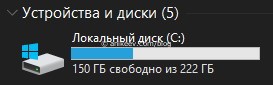

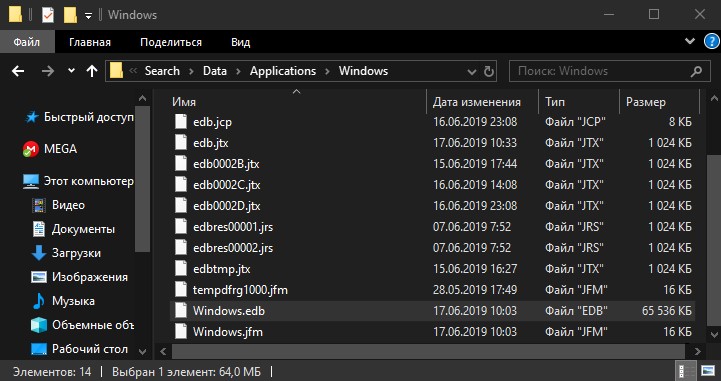

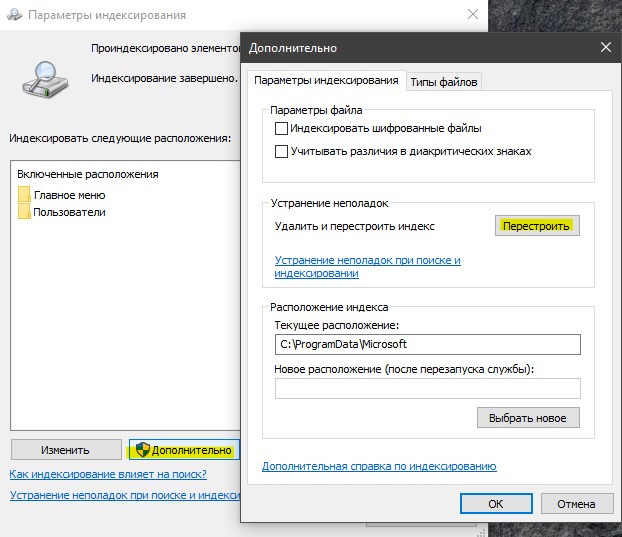
































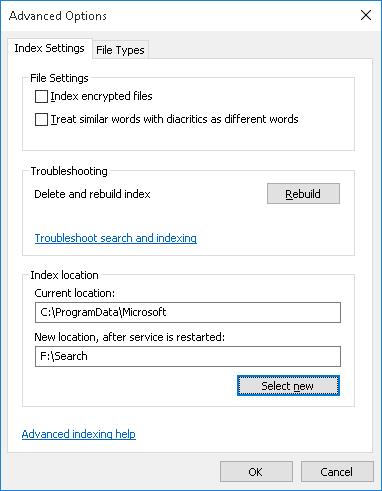






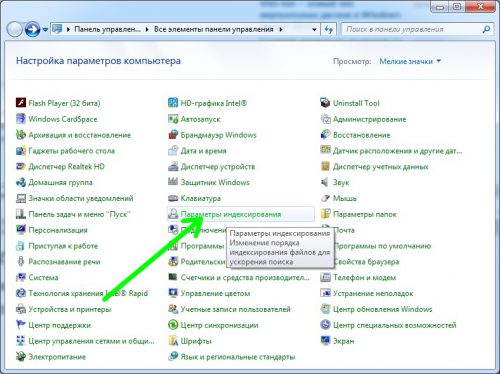
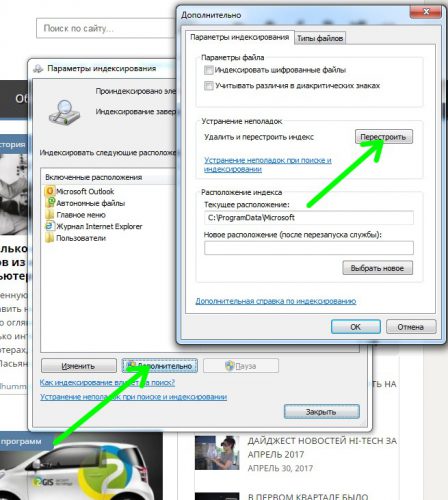
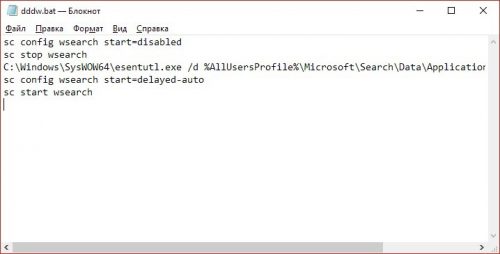
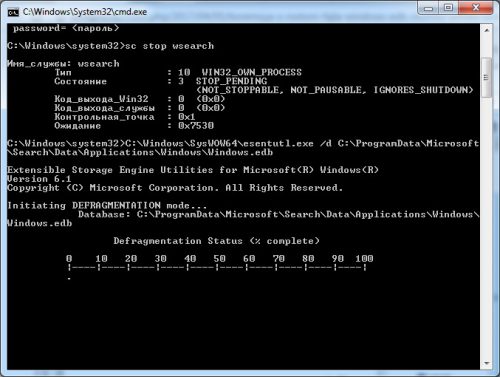
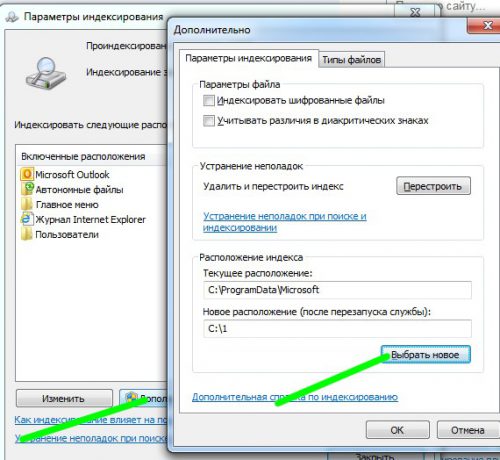




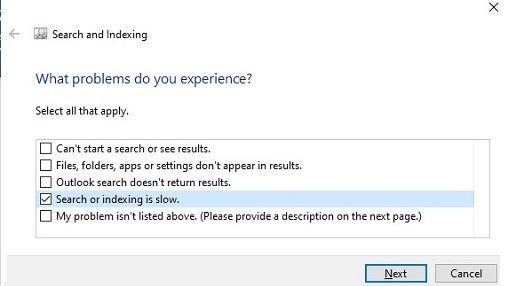
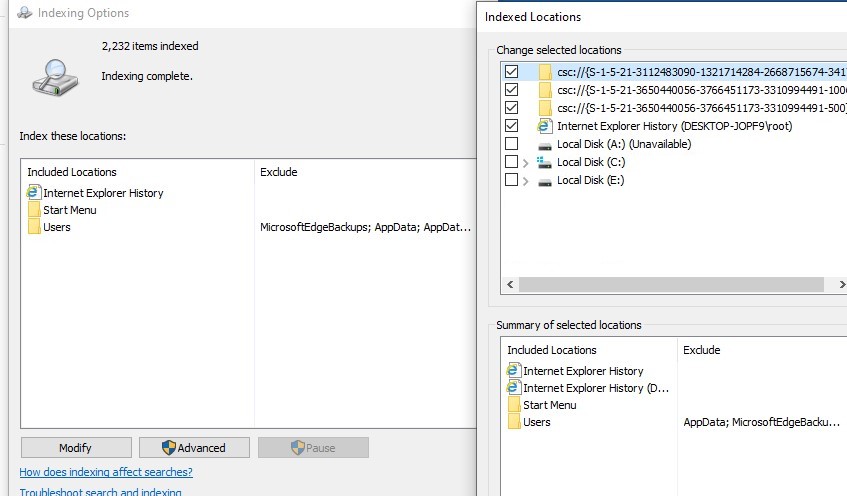
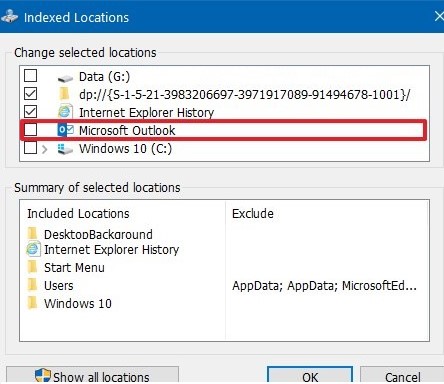 Of course, Outlook search will stop working (this won’t be a problem if you store your mailbox on an Exchange server with search index enabled);
Of course, Outlook search will stop working (this won’t be a problem if you store your mailbox on an Exchange server with search index enabled);